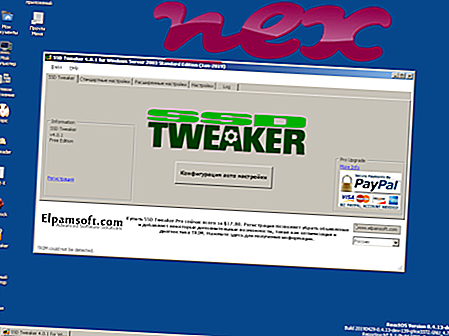Quá trình được gọi là Đối tượng SiteRanker thuộc về phần mềm SiteRanker hoặc SO.S Bềner của Crawler (www.crawler.com).
Mô tả: SiteRank.dll không cần thiết cho Windows và thường sẽ gây ra sự cố. SiteRank.dll nằm trong thư mục con của "C: \ Program Files (x86)" (thường là C: \ Program Files (x86) \ SiteRanker \ ). Kích thước tệp đã biết trên Windows 10/8/7 / XP là 342.232 byte (30% của tất cả các lần xuất hiện), 1.574.584 byte và 6 biến thể khác.
Tệp dll này là Đối tượng trợ giúp trình duyệt (BHO) chạy tự động mỗi khi bạn khởi động trình duyệt web. BHO không bị chặn bởi tường lửa cá nhân, bởi vì chúng được xác định bởi tường lửa là một phần của chính trình duyệt. BHO thường được sử dụng bởi phần mềm quảng cáo và phần mềm gián điệp. ID được sử dụng bởi BHO này bao gồm 11BF46C6-B3DE-48BD-BF70-3AD85CAB80B5. Chương trình này là không nhìn thấy được. SiteRank.dll có thể thay đổi hành vi hoặc theo dõi Internet Explorer. Không có mô tả chi tiết về dịch vụ này. Tệp không phải là tệp hệ thống Windows. Phần mềm có thể được gỡ bỏ bằng applet Add \ Remove chương trình của Control Panel. Nó là một tập tin đã ký Verisign. Các tập tin được ký kỹ thuật số. Do đó, đánh giá bảo mật kỹ thuật là nguy hiểm 41%, nhưng bạn cũng nên tính đến các đánh giá của người dùng.
Gỡ cài đặt biến thể này: Nếu bạn vẫn gặp sự cố với SiteRank.dll, bạn có thể muốn tìm kiếm khu vực hỗ trợ trên trang web Siteranker, đảm bảo rằng bạn đã cài đặt phiên bản mới nhất hoặc xóa toàn bộ chương trình SiteRanker bằng Windows Control Panel.Quan trọng: Một số phần mềm độc hại ngụy trang thành SiteRank.dll. Do đó, bạn nên kiểm tra quy trình SiteRank.dll trên PC để xem nó có phải là mối đe dọa không. Nếu Đối tượng SiteRanker đã thay đổi công cụ tìm kiếm và trang bắt đầu của trình duyệt, bạn có thể khôi phục cài đặt mặc định của trình duyệt như sau:
Đặt lại cài đặt trình duyệt mặc định cho Internet-Explorer- Trong Internet Explorer, nhấn tổ hợp phím Alt + X để mở menu Công cụ .
- Nhấp vào tùy chọn Internet .
- Nhấp vào tab Nâng cao .
- Nhấp vào nút Đặt lại ....
- Kích hoạt tùy chọn Xóa cài đặt cá nhân .
- Sao chép chrome: // settings / resetProfileSinstall vào thanh địa chỉ của trình duyệt Chrome của bạn.
- Nhấp vào Đặt lại .
- Sao chép về: hỗ trợ vào thanh địa chỉ trình duyệt Firefox của bạn.
- Nhấp vào Làm mới Firefox .
Các chương trình sau đây cũng đã được hiển thị hữu ích để phân tích sâu hơn: Trình quản lý tác vụ bảo mật kiểm tra quy trình SiteRank đang hoạt động trên máy tính của bạn và cho bạn biết rõ những gì nó đang làm. Công cụ chống phần mềm độc hại B nổi tiếng của Malwarebytes cho bạn biết nếu SiteRank.dll trên máy tính của bạn hiển thị quảng cáo gây phiền nhiễu, làm chậm nó. Loại chương trình phần mềm quảng cáo không mong muốn này không được một số phần mềm chống vi-rút coi là vi-rút và do đó không được đánh dấu để dọn dẹp.
Một máy tính sạch sẽ và gọn gàng là yêu cầu chính để tránh sự cố PC. Điều này có nghĩa là chạy quét phần mềm độc hại, dọn dẹp ổ cứng của bạn bằng 1 Cleanmgr và 2 sfc / scannow, 3 chương trình gỡ cài đặt mà bạn không còn cần nữa, kiểm tra các chương trình Tự động khởi động (sử dụng 4 msconfig) và bật Cập nhật tự động 5 của Windows. Luôn nhớ thực hiện sao lưu định kỳ hoặc ít nhất là để đặt điểm khôi phục.
Nếu bạn gặp sự cố thực tế, hãy thử nhớ lại điều cuối cùng bạn đã làm hoặc điều cuối cùng bạn đã cài đặt trước khi sự cố xuất hiện lần đầu tiên. Sử dụng lệnh 6 resmon để xác định các quy trình gây ra sự cố của bạn. Ngay cả đối với các sự cố nghiêm trọng, thay vì cài đặt lại Windows, bạn vẫn nên sửa chữa cài đặt của mình hoặc, đối với Windows 8 và các phiên bản mới hơn, thực hiện lệnh 7 DISM.exe / Trực tuyến / Cleanup-image / Restorehealth. Điều này cho phép bạn sửa chữa hệ điều hành mà không mất dữ liệu.
dplaysvr.exe wshost.exe vyprvpnservice.exe SiteRank.dll flcomserv.exe dca-bho.dll tbvuze.dll luckinginstall.exe appsetmanager.exe gmeddervice.exe lf2grpow.exe